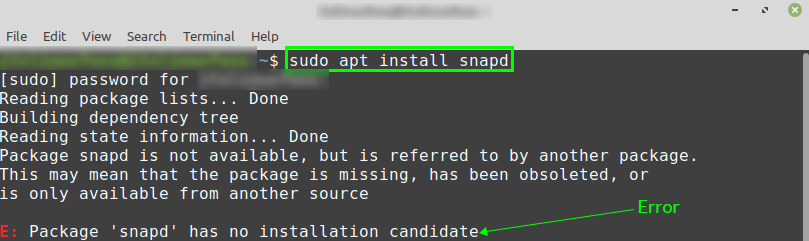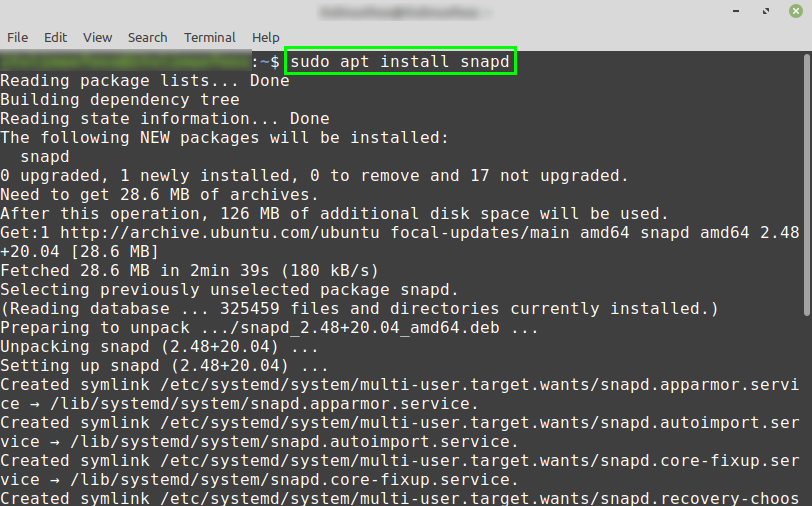- Snap Store¶
- Criticism¶
- Centralized control¶
- Backdoor via APT¶
- Disabled Snap Store in Linux Mint 20¶
- How to install the Snap Store in Linux Mint 20¶
- Как установить Snap на Linux Mint 20
- Установить Snap на Linux Mint 20 Ulyana
- Шаг 1. Перед запуском приведенного ниже руководства важно убедиться, что ваша система обновлена, выполнив следующие apt команды в терминале:
- Шаг 2. Установка Snap на Linux Mint 20.
- Шаг 3. Установка некоторых пакетов с помощью Snap.
- How to Enable Snap Applications Support in Linux Mint
- Enabling snap application support in Linux Mint 20
- Installing the snap packages in Linux Mint 20
- Remove the snapd from Linux Mint 20
- Conclusion
- About the author
- Kamran Sattar Awaisi
- compizomania
Snap Store¶
The Snap Store, also known as the Ubuntu Store , is a commercial centralized software store operated by Canonical.
Similar to AppImage or Flatpak the Snap Store is able to provide up to date software no matter what version of Linux you are running and how old your libraries are.
Criticism¶
Centralized control¶
Anyone can create APT repositories and distribute software freely. Users can point to multiple repositories and define priorities. Thanks to the way APT works, if a bug isn’t fixed upstream, Debian can fix it with a patch. If Debian doesn’t, Ubuntu can. If Ubuntu doesn’t Linux Mint can. If Linux Mint doesn’t, anyone can, and not only can they fix it, they can distribute it with a PPA.
Flatpak isn’t as flexible. Still, anyone can distribute their own Flatpaks. If Flathub decides they don’t want to do this or that, anyone else can create another Flatpak repository. Flatpak itself can point to multiple sources and doesn’t depend on Flathub.
Although it is open-source, Snap on the other hand, only works with the Ubuntu Store. Nobody knows how to make a Snap Store and nobody can. The Snap client is designed to work with only one source, following a protocol which isn’t open, and using only one authentication system. Snapd is nothing on its own, it can only work with the Ubuntu Store.
This is a store we can’t audit, which contains software nobody can patch. If we can’t fix or modify software, open-source or not, it provides the same limitations as proprietary software.
Backdoor via APT¶
When Snap was introduced Canonical promised it would never replace APT. This promise was broken. Some APT packages in the Ubuntu repositories not only install snap as a dependency but also run snap commands as root without your knowledge or consent and connect your computer to the remote proprietary store operated by Canonical.
Disabled Snap Store in Linux Mint 20¶
Following the decision made by Canonical to replace parts of APT with Snap and have the Ubuntu Store install itself without users knowledge or consent, the Snap Store is forbidden to be installed by APT in Linux Mint 20.
For more information read the announcements made in May 2020 and June 2019.
How to install the Snap Store in Linux Mint 20¶
Recommended or not, if you want to use the Snap Store, re-enabling and installing it is very easy.
sudo rm /etc/apt/preferences.d/nosnap.pref apt update apt install snapd
© Copyright 2020, Linux Mint Revision 92937742 .
Versions latest Downloads pdf html epub On Read the Docs Project Home Builds Free document hosting provided by Read the Docs.
Как установить Snap на Linux Mint 20


В этом руководстве мы покажем вам, как установить Snap на Linux Mint 20. Для тех из вас, кто не знал, Snap — это система управления пакетами для установки и управления приложениями (так называемые Snaps), разработанная Cananoical для операционных систем Linux. Система предназначена для работы в Интернете вещей, облачных и настольных компьютерах.
В этой статье предполагается, что у вас есть хотя бы базовые знания Linux, вы знаете, как использовать оболочку, и, что наиболее важно, вы размещаете свой сайт на собственном VPS. Установка довольно проста и предполагает, что вы работаете с учетной записью root, в противном случае вам может потребоваться добавить ‘ sudo ‘ к командам для получения привилегий root. Я покажу вам пошаговую установку Snap на Linux Mint 20 (Ульяна).
Установить Snap на Linux Mint 20 Ulyana
Шаг 1. Перед запуском приведенного ниже руководства важно убедиться, что ваша система обновлена, выполнив следующие apt команды в терминале:
sudo apt update sudo apt install software-properties-common
Шаг 2. Установка Snap на Linux Mint 20.
Во-первых, нам нужно удалить файл, находящийся по пути: nosnap . pref /etc/ apt / preferences . d /
sudo rm /etc/apt/preferences.d/nosnap.pref
Теперь обновите кеш пакетов для apt с помощью этой команды и установите пакет snap:
sudo apt update sudo apt install snapd
Проверьте установку и проверьте установленную версию с помощью команды:
Чтобы проверить статус привязки, запустите команду, как показано ниже:
sudo systemctl status snapd
Шаг 3. Установка некоторых пакетов с помощью Snap.
Установим несколько пакетов, например, VLC player :
Команда help позволяет увидеть параметры команды для использования с оснасткой:
Поздравляю! Вы успешно установили Snap . Благодарим за использование этого руководства для установки последней версии Snap в системе Linux Mint. Для получения дополнительной помощи или полезной информации мы рекомендуем вам посетить официальный сайт Snap .
How to Enable Snap Applications Support in Linux Mint
Snap is a package manager for Linux-based distributions, and snaps refer to the application packages that are available for IoT, cloud, and desktop. Snaps are multi-platform, easy to install, secure, and dependency-free applications. One of the biggest advantages of snap applications is that they update automatically.
On Linux Mint 20, the snap support is disabled by default. There could be a situation that you are interested in installing any particular application, and the application version is only available from the snap application manager. In this situation, you will require to enable and install the snap-on Linux Mint 20.
Enabling snap application support in Linux Mint 20
Initially, if you try to install the snap-in Linux Mint 20, you will get the error.
To enable snap on Linux Mint 20, we need to delete the /etc/apt/preferences.d/nosnap.pref file.
Fire up the terminal and remove the nosnap.pref file with the command:
Once the nosnap.pref file is removed, update the apt cache using the command:
Next, we are ready to install the snapd with the command:
Once the snap is successfully installed, verify the installation and check the installed version with the command:
The output shows that snap 2.48 is installed.
Installing the snap packages in Linux Mint 20
Now, we have enabled and installed the snap-in Linux Mint; therefore, we can install any application on Linux Mint 20 which is available from the snap application manager as follows:
Let’s install the popular VLC media player snap application on Linux Mint:
Remove the snapd from Linux Mint 20
At any point, if you wish to remove the snapd application manager from your Linux Mint 20 system, type the below-given command to do so:
Press ‘y’ to continue removing the snap application manager.
Conclusion
Snap comes disabled on Linux Mint 20 by default. Therefore, we need to enable and install the snap manually on Linux Mint 20. This post explains the recommended method for enabling and installing snap on Linux Mint 20.
About the author
Kamran Sattar Awaisi
I am a software engineer and a research scholar. I like to write article and make tutorial on various IT topics including Python, Cloud Computing, Fog Computing and Deep Learning. I love to use Linux based operating systems.
compizomania
Разработчики дистрибутива Linux Mint заявили, что в грядущем выпуске Linux Mint 20 не будут поставлять snap-пакеты и snapd. Более того, будет запрещена автоматическая установка snapd вместе с другими пакетами, устанавливаемыми через APT. При желании вручную пользователь сможет установить snapd, но его добавление с другими пакетами без ведома пользователя будет запрещено.
Суть проблемы в том, что браузер Chromium распространяется в Ubuntu 20.04 только в формате Snap, а в DEB-репозитории размещается заглушка, при попытке установки которой в систему без спроса устанавливается Snapd, осуществляется подключение к каталогу Snap Store, загружается пакет Chromium в формате snap и запускается скрипт переноса текущих настроек из каталога $HOME/.config/chromium.
Недовольство Linux Mint связано с навязыванием сервиса Snap Store и с потерей контроля над пакетами в случае их установки из snap. Разработчики не могут внести исправления в подобные пакеты, управлять их доставкой и проводить аудит изменений.
Разработчики Linux Mint считают, что подобная модель мало чем отличается от поставки проприетарного ПО и опасаются внесения неконтролируемых изменений.
Но в тоже время, не совсем понятна политика Linux Mint по отношению к snap, т.к. заблокировав установку snap-пакетов, разработчики Linux Mint осуществляют поддержку и установку Flatpak, т.е. подобных пакетов изолированных от системы в собственной «песочнице», которые также можно рассматривать, как проприетарное ПО.
Итак, оставим всякие суждения разработчиков Linux Mint о Snap и постараемся снять блокировку, и возобновить поддержку Snaps в Linux Mint 20 (опционально, т.е. не обязательно).
Для блокировки установки snap-пакетов, разработчики Linux Mint добавили в APT текстовый файл nosnap.pref, по адресу: /etc/apt/preferences.d, который и блокирует установку snap-пакетов.
Для разблокировки и восстановления поддержки Snaps, необходимо открыть файловый менеджер с правами администратора /etc/apt/preferences.d и удалить файл nosnap.pref.
Либо выполнить в терминале следующую команду на удаление nosnap.pref:
sudo rm /etc/apt/preferences.d/nosnap.pref
Как видно на снимке, после выполнения команды в терминале, файл nosnap.pref был удалён и стала возможной установка snap-пакетов.
Прежде всего необходимо установить демон Snaps — SnapD, который отвечает за установку snap-пакетов.
sudo apt install snapd
Теперь можно устанавливать snap-пакеты с сайта https://snapcraft.io.
Либо поиском snap-пакета в терминале командой:
И установка выбранного пакета командой:
sudo snap install chromium
sudo snap install acestreamplayer
Вот и всё. Теперь вы можете устанавливать snap-пакеты в Linux Mint 20.